Essa tarefa se aplicará somente se o locatário estiver licenciado para o aplicativo CXone Mpower ACD. Para gerenciar o acesso a outros dados, consulte Gerenciar acesso a dados.
O acesso a dados funciona em conjunto com funções e permissões para determinar não apenas o que os usuários podem fazer, mas também quais dados e entidades eles podem ver. Você pode restringir o acesso a dados por equipes, campanhas ou ambas. Por exemplo, você pode ter vários supervisores que executam tarefas semelhantes, mas só devem poder fazê-lo para a equipe designada. Você pode criar uma função para cada equipe que tenha as mesmas permissões, mas restringir o acesso a uma equipe diferente para cada função.
Ao restringir o acesso a dados para uma função, você pode escolher entre os seguintes níveis de acesso para equipes e campanhas:
- Todos e futuros: permite o acesso aos dados de todas as equipes ou campanhas em seu sistema, bem como de futuras equipes ou campanhas criadas. Esta é a configuração predefinida.
- Nenhum: impede que os usuários acessem dados de equipes ou campanhas.
-
Personalizado: Permite o acesso apenas às campanhas ou equipes que você define e a outras não. Se você escolher essa configuração, lembre-se de adicionar manualmente campanhas ou equipes recém-criadas às quais a função deve ter acesso. Se você editar um funcionário que está fora do seu acesso personalizado, o perfil dele será atualizado apenas em Admin > Funcionários. Ele não será atualizado em ACD > Usuários de ACD.
Você pode usar Personalizado para restringir as ACD competências
 Usado para automatizar a entrega de interações com base nas competências, habilidades e conhecimento do agente. que aparecem para os agentes no diretório CXone Mpower Agent
Usado para automatizar a entrega de interações com base nas competências, habilidades e conhecimento do agente. que aparecem para os agentes no diretório CXone Mpower Agent  . Quando você segue as etapas abaixo e seleciona Personalizado, o
. Quando você segue as etapas abaixo e seleciona Personalizado, o  Diretório exibe apenas as competências ACD atribuídas às campanhas selecionadas.
Diretório exibe apenas as competências ACD atribuídas às campanhas selecionadas.
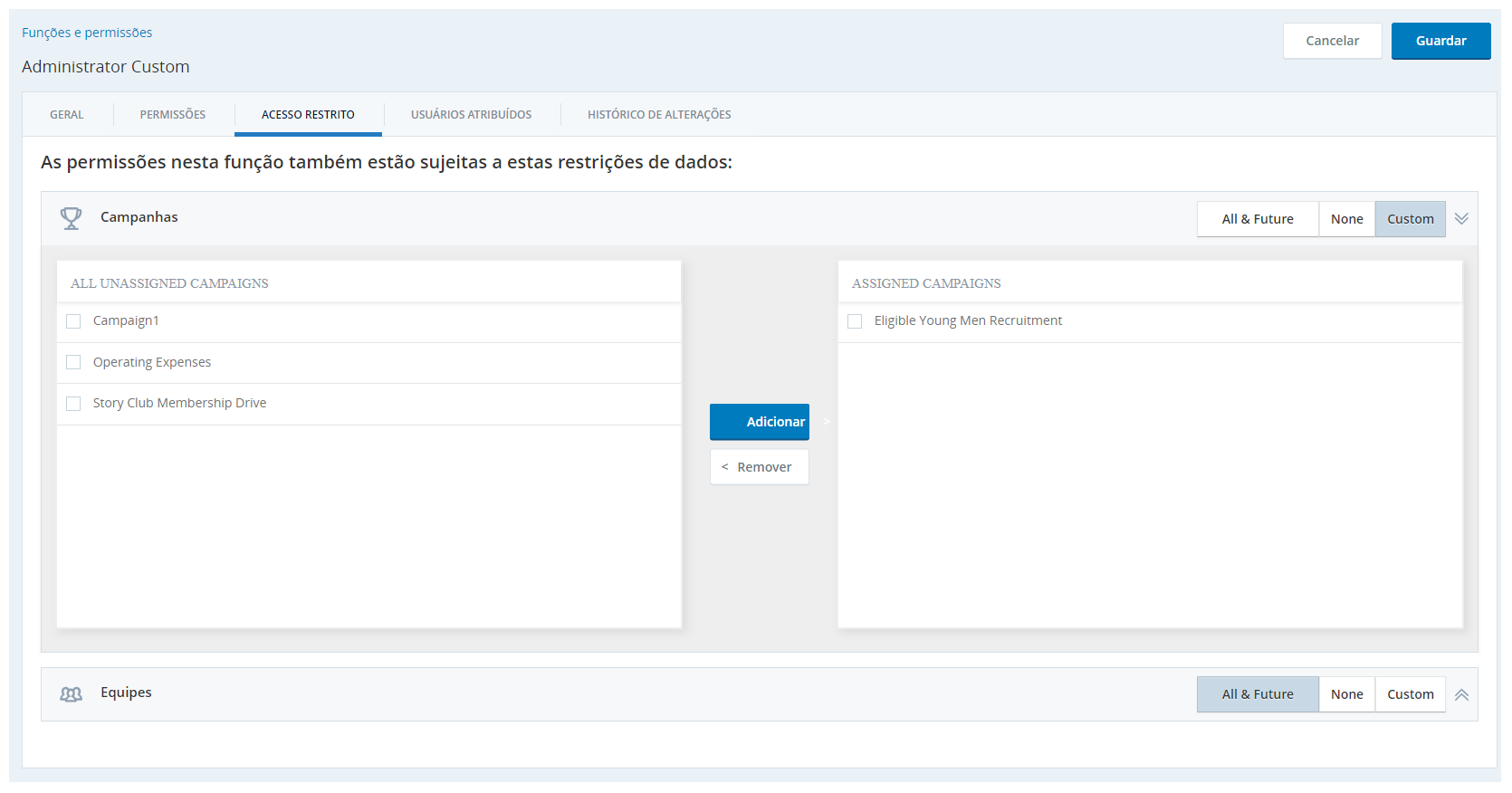
- Clique no seletor de aplicativo
 e selecioneAdmin.
e selecioneAdmin. - Clique em Segurança > Funções e permissões.
- Na lista de funções, clique na função para a qual você deseja restringir os dados.
- Clique na guia Permissões.
- Clique na categoria de permissões ACD.
- Clique na guia Acesso Restrito.
- Para Campanhas, clique na configuração que você deseja usar: Existentes e Futuros, Nenhum ou Personalizado. Se você escolher Personalizado, selecione as campanhas específicas.
- Para Equipes, clique na configuração que você deseja usar: Existentes e Futuros, Nenhum ou Personalizado. Se você escolher Personalizado, selecione as equipes específicas.
- Quando terminar de configurar o acesso a dados, clique em Salvar.

